Jak utworzyć nowy folder lub etykietę w Gmailu
Jeśli jesteś długoletnim użytkownikiem Gmaila(Gmail) , prawdopodobnie nadejdzie czas, gdy Twoja skrzynka odbiorcza stanie się zbyt obszerna. Pytanie brzmi, co można z tym zrobić? Cóż, nie należy tracić snu z powodu tego problemu, ponieważ Google zadbało o dodanie kluczowej funkcji w Gmailu(Gmail) , aby go rozwiązać.
Utwórz nowy folder lub etykietę(Label) w Gmailu(Gmail)
Jednym z najlepszych sposobów lepszego zarządzania kontem e-mail w przypadku Gmaila(Gmail) jest tworzenie nowych folderów. Ta funkcja nosi nazwę Etykiety(Labels) , ponieważ popularny klient poczty e-mail nie obsługuje folderów. Mimo to etykiety w większości przypadków będą działać tak samo jak foldery.
Korzystanie z funkcji Etykiety(Labels) ma kluczowe znaczenie, jeśli chcesz pobrać dane poczty e-mail Gmaila jako plik MBOX.( your Gmail email data as an MBOX file.)
Skoncentrujemy się przede wszystkim na komputerowej wersji Gmaila(Gmail) , a nieco później porozmawiamy trochę o wersji aplikacji na smartfony.
Aby utworzyć etykietę(Label) lub folder w Gmailu(Gmail) :
- Otwórz Gmail.com
- Kliknij(Click) ikonę koła zębatego(Gear) , aby otworzyć Ustawienia
- Wybierz Zobacz wszystkie ustawienia
- Wybierz zakładkę Etykiety
- Kliknij Utwórz nową etykietę.
Omówmy to bardziej szczegółowo.
Kliknij(Click) ikonę koła zębatego(Gear) , aby otworzyć Ustawienia
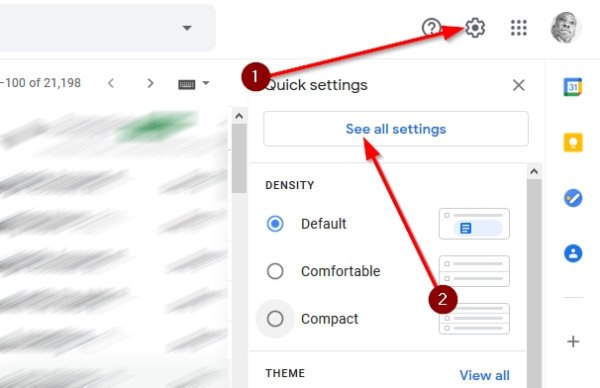
Zanim zaczniesz, otwórz witrynę Gmaila(Gmail) w swojej ulubionej przeglądarce internetowej. Używamy Firefoksa(Firefox) , ale powinien on działać bez problemów w każdej nowoczesnej przeglądarce internetowej.
Po załadowaniu strony spójrz na prawy górny róg ekranu i kliknij ikonę koła zębatego(Gear icon) . Stamtąd wybierz Zobacz wszystkie ustawienia(See all settings) z menu rozwijanego.
Utwórz nową etykietę
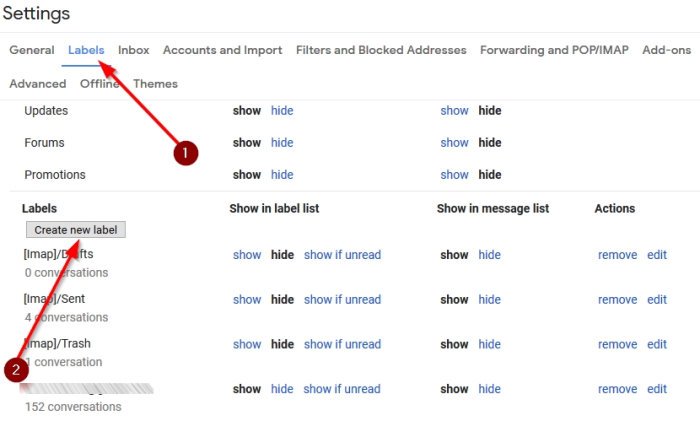
OK, więc jeśli chodzi o stworzenie nowej etykiety, wystarczy wykonać kilka czynności, a te są dość proste.
W porządku(Alright) , po przejściu do obszaru Ustawienia(Settings) poszukaj zakładki o nazwie Etykiety(Labels) i pamiętaj, aby ją wybrać. Stamtąd przewiń w dół, aż natkniesz się na przycisk Utwórz nową etykietę(Create New Label) . Kliknij(Click) go od razu, aby wyświetlić sekcję przeznaczoną do dodania nazwy Twojej etykiety.
W tym miejscu dodaj nazwę etykiety w danym polu, a następnie naciśnij niebieski przycisk z napisem Utwórz(Create) .
Jak stworzyć zagnieżdżoną etykietę
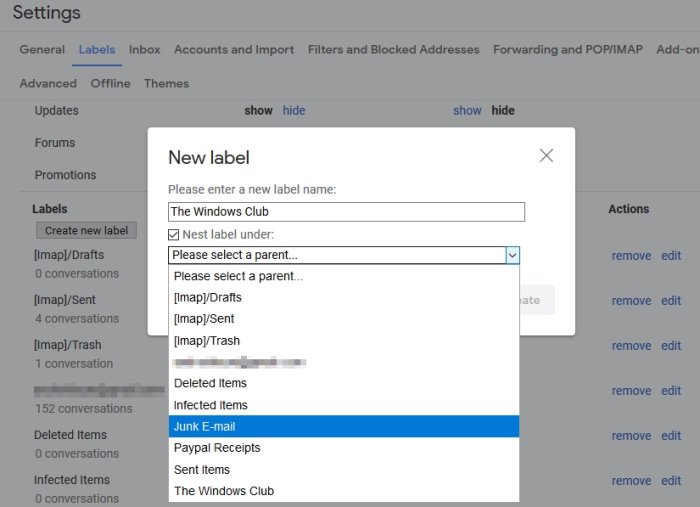
Więc możesz się zastanawiać, co to jest. Cóż, jest to w zasadzie możliwość dodawania etykiet podpoziomów, które podlegają etykiecie podstawowej. Ta opcja jest idealna dla każdego, kto regularnie otrzymuje dużą liczbę wiadomości e-mail powiązanych z kategorią i podkategorią.
Ogólnie rzecz biorąc, etykiety i etykiety zagnieżdżone są bardziej uporządkowane i łatwe do znalezienia.
Jeśli chodzi o tworzenie etykiety zagnieżdżonej, postępuj zgodnie z powyższym przewodnikiem, aby przejść do sekcji, w której zostaniesz poproszony o nazwanie etykiety. Tam dodaj nazwę swojej etykiety, a następnie zaznacz pole z napisem Nest Label Under .
Powinieneś teraz zobaczyć listę już utworzonych etykiet. Wybierz tę, pod którą ma się znaleźć zagnieżdżona etykieta, a następnie zakończ zadanie, naciskając Utwórz(Create) .
Otóż to!
Related posts
Jak sortować Gmaila według nadawcy, tematu lub etykiety?
Jak dodać tabelę w wiadomościach e-mail Gmaila i Outlooka
Jak włączyć i używać funkcji Nudge w Gmailu
Jak zapisywać e-maile z Gmaila jako plik EML na komputerze?
Jak usunąć Top Picks z Gmail Desktop
Jak wykonać kopię zapasową Gmaila na dysku twardym w systemie Windows 11/10
Boomerang dla Gmaila umożliwia planowanie wysyłania i odbierania wiadomości e-mail
Gmail nie wysyła ani nie odbiera e-maili
Jak zabezpieczyć konto Gmail przed hakerami i intruzami
Jak wylogować się z jednego konta Google podczas korzystania z wielu kont
Jak wyłączyć Inteligentne tworzenie i Inteligentną odpowiedź w Gmailu
Jak masowo przekazywać wiele e-maili jednocześnie w Gmailu
Poczta e-mail utknęła w skrzynce nadawczej Gmaila
Jak korzystać z Gmaila z interfejsu Outlook.com
Jak zabezpieczyć konto Google lub Gmail przed hakerami
Jak uporządkować swoją skrzynkę odbiorczą za pomocą filtrów Gmaila
Jak usunąć konto Google Plus bez usuwania Gmaila
Jak na stałe dezaktywować lub usunąć konto Gmail
Jak zapisać e-mail jako PDF w Gmailu i Outlooku?
Co to jest archiwum Gmail i jak z niego korzystać?
